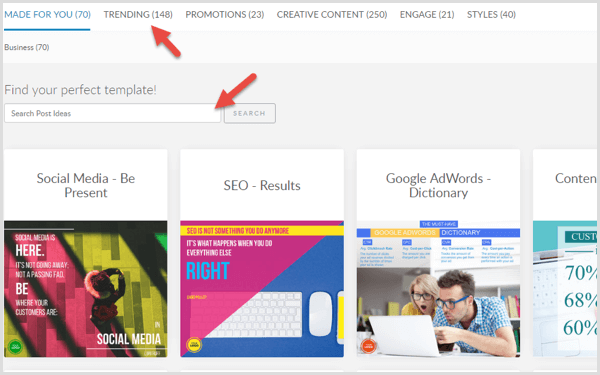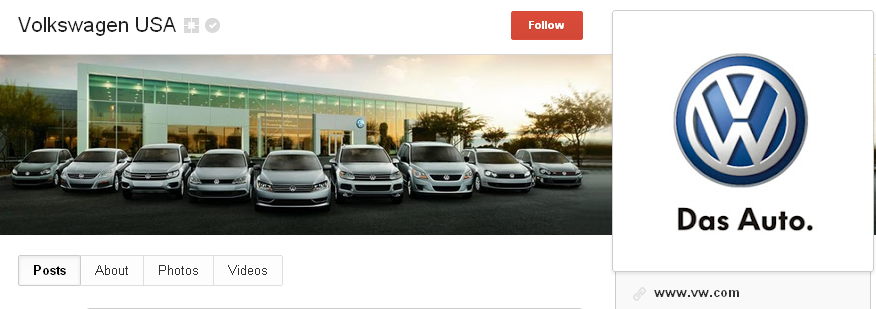Come creare un file PST per Outlook 2016
Microsoft Office Outlook 2016 / / March 18, 2020
Ultimo aggiornamento il

Outlook 2016 consente di creare un file di dati di Outlook noto anche come archivio PST per archiviare le e-mail offline. Questo articolo spiega il processo e alcuni suggerimenti su come gestire i file PST.
Poiché le quote delle cassette postali continuano a crescere e aumentare, la necessità di creare archivi di file PST non è più così importante come una volta. Detto questo, la creazione di file PST può essere estremamente utile quando si archiviano e-mail o intere cassette postali per motivi legali / legali. Quindi non sorprende che Microsoft abbia continuato la tradizione di consentire agli utenti di creare file PST nel suo ultimo client di posta elettronica: Outlook 2016.
Il processo è molto simile alle versioni precedenti di Outlook - per iniziare segui semplicemente le schermate seguenti.
Come creare un file di archivio di file di dati di Outlook (.PST) in Outlook 2016
Apri Outlook 2016 e fai clic sulla scheda Home> Nuovi elementi> Altri elementi> File di dati di Outlook.
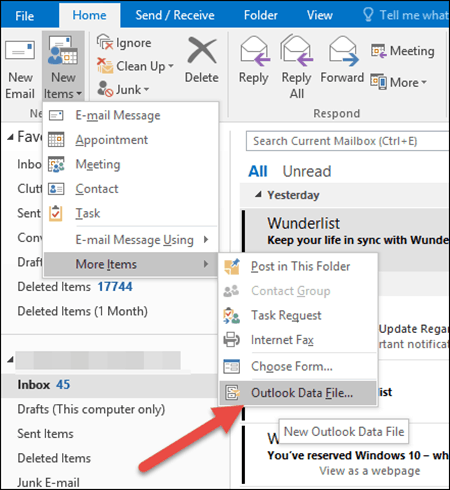
Assegna un nome al tuo file di dati PST Outlook e fai clic su OK.
MANCIA: Per impostazione predefinita, Outlook 2016 archivia i file PST nella cartella C: \ Users \ USER \ Documents \ Outlook Files. Mi piace memorizzare il file nel mio Cartella OneDrive per mantenerlo sincronizzato con gli altri miei laptop.
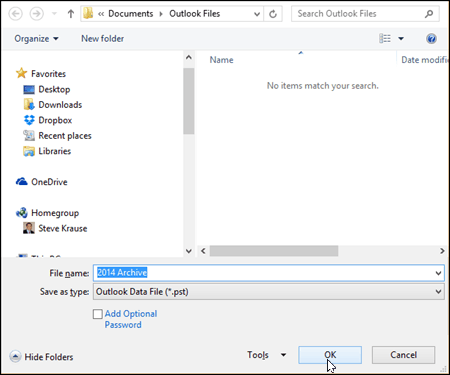
Con il file PST creato, Outlook lo aggiunge automaticamente al tuo profilo sul lato sinistro della scheda Home. Personalmente, mi piace aggiungere le cartelle Posta in arrivo e Posta inviata in modo da poter iniziare ad archiviare la vecchia e-mail dalla mia casella di posta online nel mio archivio PST. Per fare questo (o creare qualsiasi cartella per quella materia), basta fare clic destro sulla nuova cartella PST e fare clic su Nuova cartella.
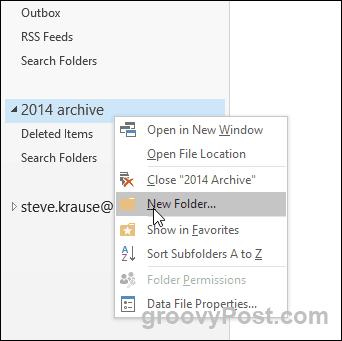
Una volta create le cartelle di cui hai bisogno, trascina e-mail nel tuo file PST e queste verranno spostate nel tuo nuovo archivio ovunque tu l'abbia creato.